多表格数据汇总可以使用透视表,使用函数,今天office教程网分享一个通过合并计算完成多表格数据汇总方法,合并计算分为两种情况,一种情况是:多个表格类别一致数据不同,另一种情况......
2021-11-25 138 excel合并计算 excel多表格数据汇总求和
本文将讲述如何在Excel中批量更改数据透视表所有的汇总字段的格式。如何使用Excel中的VBA将多个数据透视表字段从默认的函数总和更改为函数计数。
假设您已经创建了包含数据的数据透视表。默认情况下,数据透视表是用来对所有的数字字段求和操作,如果你想默认的求和方式改为计数。您可以使用值字段设置选项更改每个列的汇总方式,也可以使用VBA宏一次更改所有值字段。
如果要更改多个数据透视表字段,可以在“值字段设置”中更改该功能,只需执行以下步骤:
步骤1:在数据透视表中选择一个字段,然后右键单击它,然后从下拉菜单列表中选择“值字段设置”。 “值字段设置”对话框将打开。
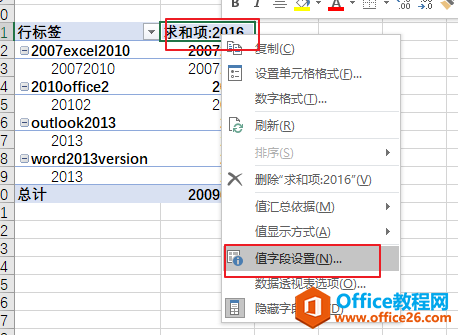
步骤2:在“值字段汇总方式”框中选择“计数”计算类型,然后单击“确定”按钮。
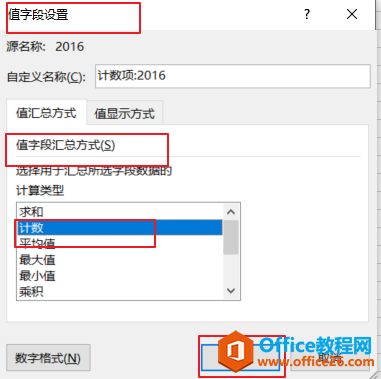
步骤3:您会看到求和项字段已经更改为所选计算计算类型。
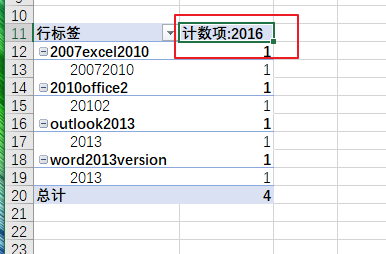
步骤4:您需要重复上述步骤来更改数据透视表的其他字段。
您还可以使用Excel中的VBA宏将选定数据透视表中的所有字段转换为计数功能或其他功能。只需执行以下步骤即可运行宏:
步骤1:选择要转换字段的数据透视表
步骤2:打开您的Excel工作簿,然后单击开发工具选项卡下的“Visual Basic”命令,或者只需按“ALT + F11”快捷方式。
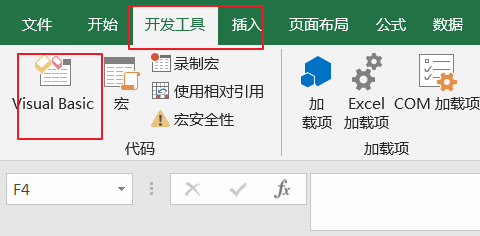
步骤3:然后将出现“Visual Basic编辑器”窗口。
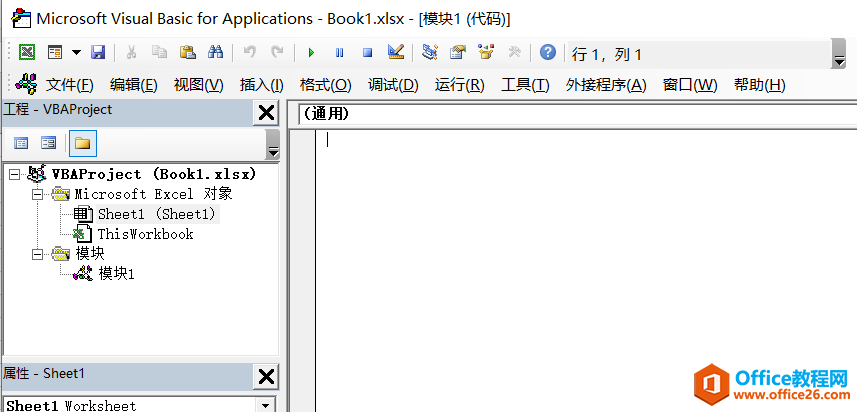
步骤4:单击“插入” – >“模块”以创建新模块。
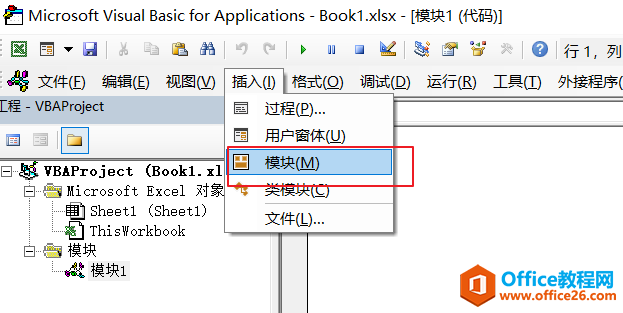
步骤5:将以下VBA代码粘贴到代码窗口中。然后单击“保存”按钮。
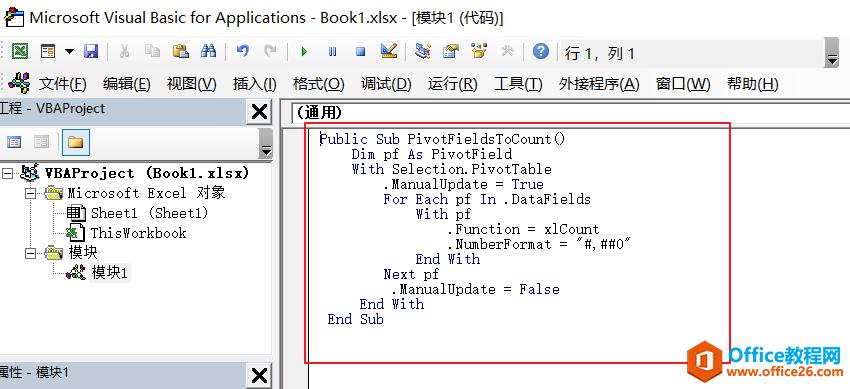
注意:如果要将所有字段转换为SUM函数,只需在上面的VBA代码中将“x1Count”更改为“x1Sum”即可。
步骤6:返回当前工作表,然后运行上面的excel宏。点击执行按钮。
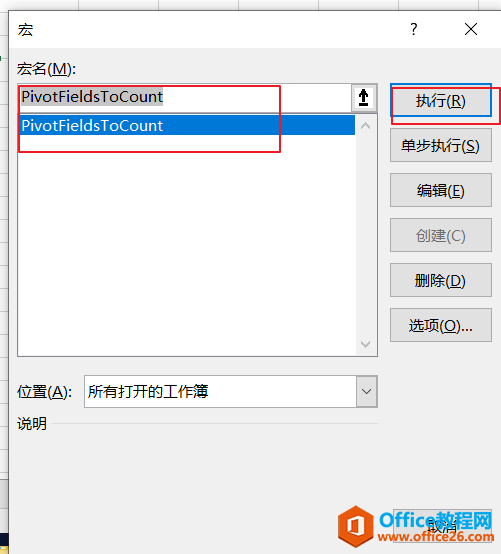
步骤7:让我们看看结果:
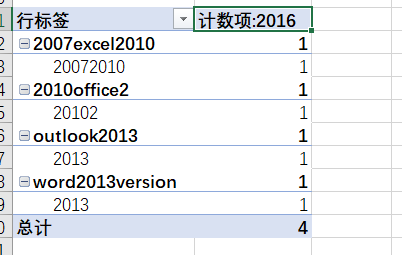
相关文章

多表格数据汇总可以使用透视表,使用函数,今天office教程网分享一个通过合并计算完成多表格数据汇总方法,合并计算分为两种情况,一种情况是:多个表格类别一致数据不同,另一种情况......
2021-11-25 138 excel合并计算 excel多表格数据汇总求和

Excel图表在工作中常用主要有簇状柱形图、堆积柱形图、百分比堆积柱形图等、条形图、折线图、饼图、气泡图、雷达图等,以及多种类型图表的混合使用。不同的图表具有不同的特点,也具有......
2021-11-25 406 excel图表类型

垂直区域|水平区域|混合区域|不连接区域|填充Excel区域|移动Excel区域|拷贝EXCEL区域Excel区域是由多个单元格组成的集合。本文将会从下面的5个知识点来介绍如何使用excel区域。区域......
2021-11-25 465 Excel区域知识

Excel文件选项卡|Excel快速访问工具栏|ExcelRibbon功能区|Excel视图切换|excel行列|Excel状态栏|Excel帮助文档本节将对Excel的工作窗口中的不同组件做简要的介绍。下面逐一介绍每个窗口组件......
2021-11-25 265 Excel工作窗口

隐藏或最小化Ribbon功能区|新建excelRibbon选项卡和组|重命名Ribbon选项卡|添加Excel命令到新建组|重置excelRibbon功能区|设置Excel快速访问工具栏ExcelRibbon功能是微软Excel里最重要的功能组......
2021-11-25 328 Ribbon功能区 Ribbon功能组件